Excel에서 동적 차트를 구현하는 방법(자세한 예)
- WBOYWBOYWBOYWBOYWBOYWBOYWBOYWBOYWBOYWBOYWBOYWBOYWB앞으로
- 2022-05-23 11:44:307297검색
이 글은 세로 막대형 차트 삽입, 차트 데이터 소스 수정, 동적 제목 생성 등 동적 차트와 관련된 문제를 주로 소개하는 excel에 대한 관련 지식을 제공합니다. 함께 알아보겠습니다. 살펴보고 모두에게 도움이 되기를 바랍니다. .

관련 학습 권장 사항: excel 튜토리얼
히스토그램에 데이터가 없는 달이 반영되지 않도록 설정하는 방법은 무엇입니까?
아래 사진처럼 오른쪽 달이 완전히 비어있는 모습이 너무 보기 흉하네요.
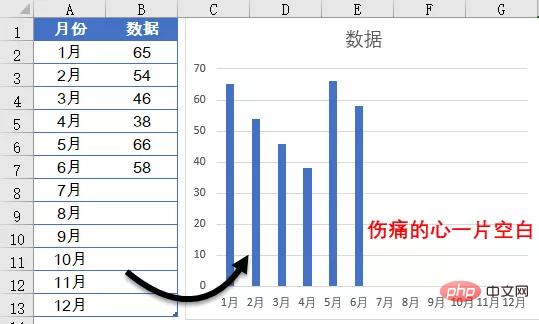
어떤 학생들은 차트를 생성할 때 데이터가 있는 범위를 선택한 다음 차트를 삽입하면 된다고 말한 적이 있을 것입니다.
그런 경우에는 매달 데이터를 추가한 후 차트의 데이터 소스를 변경해야 하는데, 실제 데이터를 기준으로 차트를 자동으로 조정하는 게으른 방법이 있을까요?
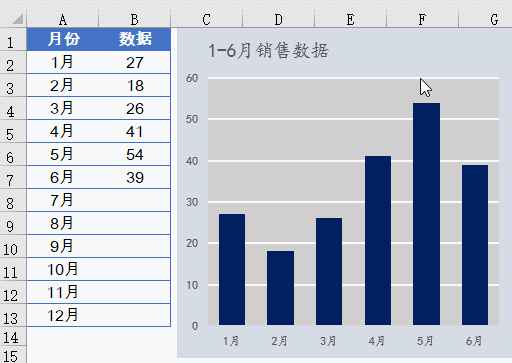
사실 이러한 효과를 얻는 것은 복잡하지 않습니다.
1단계: 이름 정의
Date
=OFFSET($A$2,0,0,COUNT($B:$B))
Data
=OFFSET($B$2,0,0,COUNT( $B:$B))
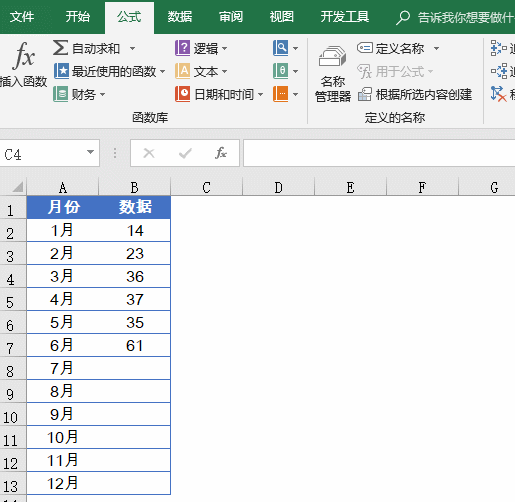
“Date”라는 수식을 예로 들어 수식의 의미를 간략하게 설명하겠습니다.
=OFFSET($A$2,0,0,COUNT($B: $B ))
COUNT($B:$B) 부분에서는 먼저 COUNT 함수를 사용하여 B열의 값 개수를 셉니다.
OFFSET 함수는 셀 A2를 기준점으로 아래쪽으로 0행, 오른쪽으로 0열을 오프셋합니다. 새로 참조되는 행 수는 COUNT 함수의 통계 결과, 즉 어떻게 참조되는지에 따라 행 수를 나타냅니다. 많은 가치가 있습니다.
"data"라는 이름의 수식 아이디어는 동일합니다. 셀 B2부터 참조되는 행의 수는 실제 값 수를 기준으로 결정됩니다.
OFFSE에 대해 더 알고 싶다면 여기를 클릭해 OFFSET을 처음부터 살펴보세요
2단계: 세로 막대형 차트 삽입
데이터 영역의 아무 셀이나 클릭하면 세로 막대형 차트를 삽입할 수 있습니다.
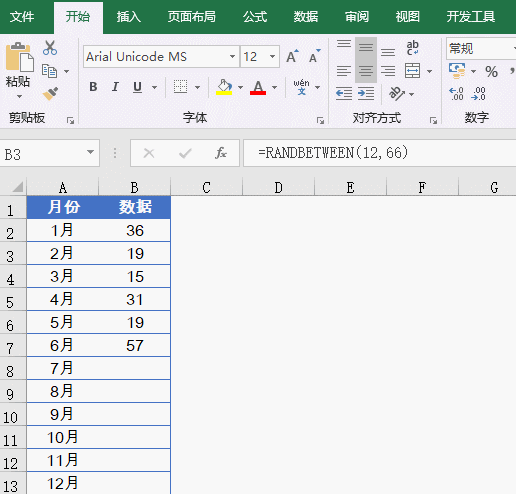
3단계: 차트 데이터 소스 수정
차트를 마우스 오른쪽 버튼으로 클릭→데이터 선택
왼쪽의 [편집] 버튼을 클릭하고 계열 값을 =Data
"Sheet1로 수정합니다. "는 실제 작업입니다. 테이블 이름인 "data"는 방금 정의한 이름입니다. 중간에 느낌표가 있다는 것을 기억하세요!.
오른쪽의 [편집] 버튼을 클릭하고 축 레이블 영역을 다음과 같이 수정합니다.
=Sheet1! Date
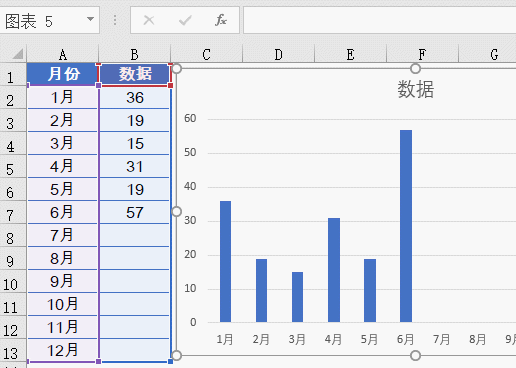
4단계: 차트 구성
차트의 열을 두 번 클릭하여 형식을 지정하고 간격 너비를 조정합니다. 여기서 값이 작을수록 기둥 사이의 간격이 좁아져 너무 가늘어 보이지 않습니다.
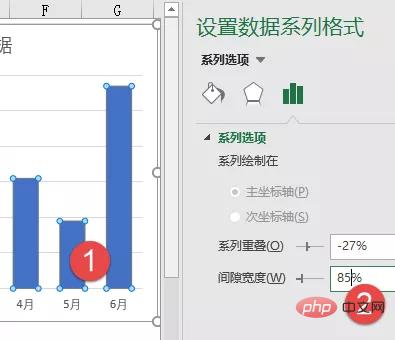
그런 다음
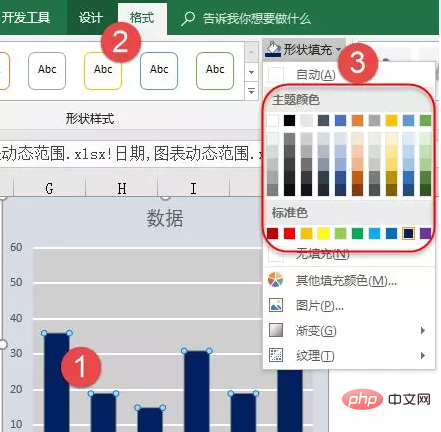
을 클릭하세요. 5단계: 동적 제목 만들기
빈 셀에 수식을 입력하세요.
=TEXT(COUNT(B:B),"1-0개월 판매 데이터" )
수식은 먼저 COUNT(B:B)를 사용하여 B 열의 값 n개를 계산합니다.
그런 다음 TEXT 함수를 사용하여 수식 결과를 "1-n개월 매출 데이터" 형식으로 변경합니다.
수식을 입력한 후 차트 제목의 테두리 위치를 클릭하고 편집 막대에 등호를 입력한 다음 수식 셀을 클릭하고 Enter 키를 누릅니다.
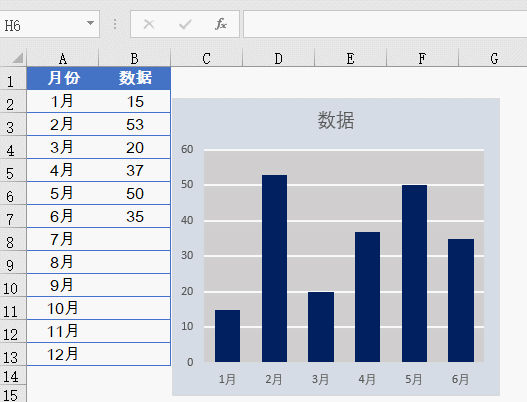
관련 학습 권장 사항: excel 튜토리얼
위 내용은 Excel에서 동적 차트를 구현하는 방법(자세한 예)의 상세 내용입니다. 자세한 내용은 PHP 중국어 웹사이트의 기타 관련 기사를 참조하세요!

